-
Win10正式版怎么一键激活?最新Win10永久激活方法
- 时间:2025-08-19 来源:admin 人气:
Win10正式版怎么一键激活?现在越来越多用户安装了Win10正式版系统,Win10系统安装好之后是没有激活的,如果系统没有激活会导致很多功能无法使用,所以建议大家还是激活一下。相信很多电脑小白都不知道Win10正式版怎么一键激活?下面小编就给大家分享Win10正式版永久激活方法。

Win10正式版怎么一键激活?
1、在正式激活Win10正式版系统之前,我们先来查看一下当前Win10正式版系统的激活状态。点击桌面左下角的“Windows”菜单,从打开的扩展面板中点击“设置”按钮。
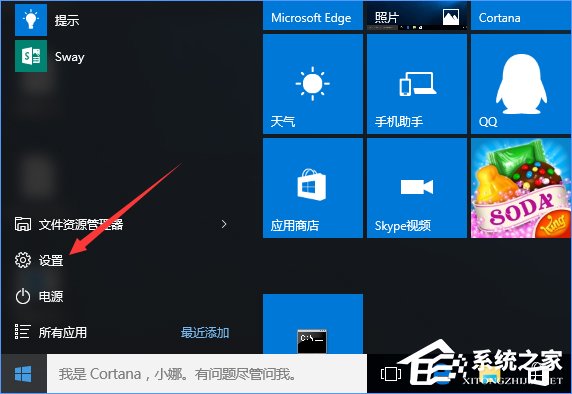
2、此时将打开“设置”界面,从此界面最下方就可以看到“Windows没有激活,请立即激活Windows”的提示信息。

3、此外,我们还可以在进入“更新和安全”界面中,切换到“激活”选项卡,在此也可以查看当前Windows10正式版的激活状态。
注:在此界面中,我们还需要记住此Windows系统的版本,如图,该版本为“Windows 10专业版”。
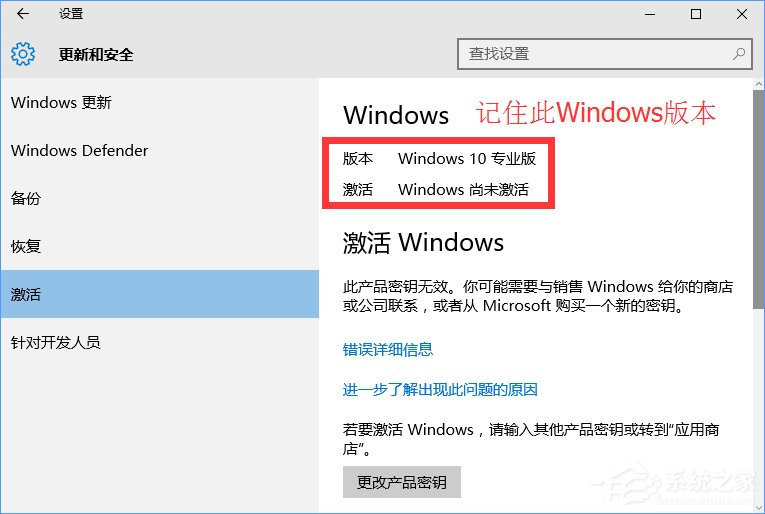
4、接下来我们利用工具激活Win10正式版,小编选择使用“KMS Win10”工具成功激活了Win10正式版系统。根据当前Win10操作系统的版本,从解压的文件夹中选择相应版本的激活工具运行。从打开的“KMS Win10”激活工具主界面中,点击“Connect Server”(连接远程服务器)按钮。

5、接下来弹出如图所示的提示窗口, 根据提示信息,我们暂时关闭电脑中所安装的相关安全防护类软件,比如“360安全卫士”等。

6、此时Win10正式版激活工具将自动尝试远程到远程服务器,如果连接成功,将显示如图所示的“连接成功”提示。
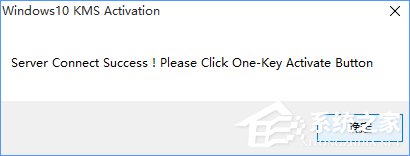
7、待Win10正式版激活工具连接远程服务器成功后,点击主界面中的“One-Key Activate”(一键激活)按钮。
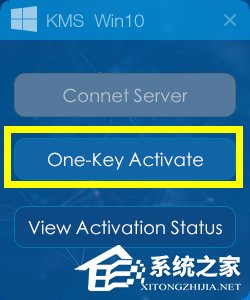
8、接下来弹出如图所示的“激活成功”提示窗口,此时表明Win10正式版已成功激活。

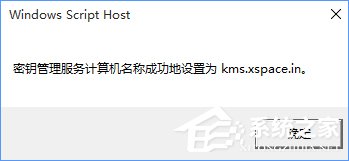
9、最后点击“View Activation States”(查看激活状态)按钮,以查看当前Win10正式版的激活状态。
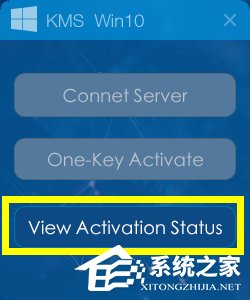
10、此时将弹出如图所示的“激活成功”的提示信息,到此,Win10正式版已成功激活。

11、同样,我们也可以在“设置”-“更新和安全”界面中,看到Win10正式版已激活。

Win10正式版一键激活教程就给大家分享到这里了,不懂Win10正式版激活方法的伙伴可以按如上教程操作。更多关于激活Win10专业版的方法大家还可以参考:《Win10专业版系统怎么激活呢?Win10专业版激活教程》
相关文章
-

Win10磁铁应用打不开怎么修复?内置应用无法打开如何处理?
Win10磁铁应用打不开的问题从Win8系统开始就一直存在着,解决该问题也不难,只需要运行两条命令即可,如果用户不能找到出现该问题的根源,下次可...2025-08-19 09.08.03 -
 相对于其他Windows系统来说,Win10系统还没有那么稳定,运行一些程序或者游戏的时候,容易出现不兼容的情况。现在就有Win10系统用户碰到了英雄联盟...2025-08-19 09.08.01
相对于其他Windows系统来说,Win10系统还没有那么稳定,运行一些程序或者游戏的时候,容易出现不兼容的情况。现在就有Win10系统用户碰到了英雄联盟...2025-08-19 09.08.01 -
 如何安装或升级Win10创意者更新正式版?2017年4月11日,微软将推送Win10创意者更新正式版,不过微软已提供Win10创意者更新正式版ISO镜像下载,对于一些...2025-08-19 09.08.58
如何安装或升级Win10创意者更新正式版?2017年4月11日,微软将推送Win10创意者更新正式版,不过微软已提供Win10创意者更新正式版ISO镜像下载,对于一些...2025-08-19 09.08.58 -
 Win10系统下SSD固态硬盘经常卡顿怎么办?SSD固态硬盘是时下使用非常广泛的一种存储介质,很多小伙伴在使用SSD固态硬盘时经常会出现卡顿假死的情况...2025-08-19 09.08.57
Win10系统下SSD固态硬盘经常卡顿怎么办?SSD固态硬盘是时下使用非常广泛的一种存储介质,很多小伙伴在使用SSD固态硬盘时经常会出现卡顿假死的情况...2025-08-19 09.08.57 -

Win10装软件提示“系统管理员设置了系统策略禁止进行此安装”怎么办?
最近一位用户在Win10系统下安装软件时,系统出现提示“系统管理员设置了系统策略,禁止进行此安装”,这该怎么办呢?既然系统管理员禁止了程序...2025-08-19 09.08.54